نتفلیکس به دلیل ارائه برخی از بهترین محتوای HDR و Dolby Vision در پلتفرم خود شناخته شده است. همچنین میتوانید از محتوای HDR در نتفلیکس درمک خود لذت ببرید. اما برخی کاربران از کار نکردن آن در مک شکایت دارند.
کیفیت HDR در مک کار نمی کند
مجموعهای از برنامههای تلویزیونی و فیلمهای HDR در نتفلیکس وجود دارد. اگر با مشکلات پخش HDR مواجه هستید، بهترین راه حل ها برای کار نکردن HDR در Netflix در مک را برای شما آورده ایم.
بررسی کنید که آیا فیلم از HDR پشتیبانی می کند یا خیر
با شروع با راه حل های اساسی، باید بررسی کنید که آیا عنوان یا مجموعه فیلم به صورت HDR یا Dolby Vision در نتفلیکس موجود است یا خیر. تقریباً هر فیلم یا سریال اصلی Netflix از فرمتهای HDR و Dolby Vision پشتیبانی میکند. با یک جستجوی ساده در گوگل می توانید همین موضوع را تایید کنید. اما برای محتوای غیر Netflix Original، باید بررسی کنید که آیا نماد HDR یا Dolby Vision در کنار نام عنوان قابل مشاهده است یا خیر.

بررسی کنید آیا مک بوک یا IMAC شما از HDR پشتیبانی می کند
راه حل اساسی بعدی این است که بررسی کنید آیا مدل MacBook یا iMac شما از پخش HDR یا Dolby Vision پشتیبانی می کند یا خیر. برای بررسی لیست مدل های پشتیبانی شده می توانید به صفحه پشتیبانی رسمی اپل مراجعه کنید. اگر قالب پخش پشتیبانی می شود و در دسترس است، راه حل بعدی را بررسی کنید.
سرعت اینترنت خود را بررسی کنید
تماشای محتوای HDR در نتفلیکس به حداقل سرعت اینترنت 15 مگابایت در ثانیه نیاز دارد. بنابراین اگر مدل iMac یا MacBook شما از HDR پشتیبانی میکند، یک تست سرعت انجام دهید و بررسی کنید که آیا شبکه شما پهنای باند مورد نیاز را ارائه میکند یا خیر. برای شبکههای بیسیم، اگر روتر وایفای دو بانده دارید، پیشنهاد میکنیم برای سرعت اینترنت سریعتر به باند فرکانسی 5 گیگاهرتز سوئیچ کنید.
نتفلیکس را در مرورگر سافاری باز کنید

اگر هنوز نمی توانید محتوای HDR را در نتفلیکس در مک خود پخش کنید، به احتمال زیاد باید مرورگر خود را تغییر دهید. طبق صفحه پشتیبانی رسمی نتفلیکس، مرورگر سافاری در macOS قادر به پخش HDR10 و Dolby Vision در نتفلیکس است. به جای استفاده از هر مرورگر دیگری مانند کروم، فایرفاکس یا مایکروسافت اج در مک خود، پیشنهاد میکنیم به مرورگر سافاری بروید.
برنامه استریم نتفلیکس خود را بررسی کنید
راه حل بعدی که ما توصیه می کنیم بررسی اعتبار طرح پخش خود در Netflix است. برای پخش محتوا با وضوح HDR و 4k باید طرح پخش Ultra HD Premium را با قیمت 19.99 دلار در ماه انتخاب کنید. ممکن است شما یک پرداخت ماهانه را از دست داده باشید یا مشکلی در روش پرداخت شما وجود داشته باشد. در اینجا نحوه بررسی و رفع مشکلات پرداخت در Netflix آورده شده است.
مرحله 1: Command + Spacebar را فشار دهید تا Spotlight Search باز شود، Safari را تایپ کنید و Return را فشار دهید.

مرحله 2: Netflix را در یک تب مرورگر باز کنید و وارد حساب کاربری خود شوید.
مرحله 3: روی پروفایل در گوشه سمت راست بالا کلیک کنید.

مرحله 4: حساب را انتخاب کنید.

مرحله 5: روی Billing Details کلیک کنید.

تاریخچه پرداخت های انجام شده در حساب خود را مشاهده خواهید کرد.
مرحله 6: روی Manage Payment Info در سمت راست کلیک کنید.

مرحله 7: اگر پرداخت قبلی برای پردازش پرداخت کار نکرد، بر روی Change Payment Method کلیک کنید.

مرحله8: پس از افزودن روش پرداخت جدید، به صفحه اصلی Netflix برگردید و سعی کنید عنوانی که از HDR پشتیبانی میکند را استیم کنید تا بررسی کنید که آیا خوب کار میکند یا خیر.
پخش جریانی ویدیوی بهینه شده را غیرفعال کنید
برای صرفه جویی در مصرف باتری مک بوکهای خود، macOS این گزینه را در اختیار شما قرار میدهد تا جریان بهینه سازی شده را روشن کنید. این ویژگی پخش محتوای HDR (محدوده دینامیکی بالا) را غیرفعال می کند و پخش SDR (محدوده دینامیک استاندارد) را در مک شما فعال می کند تا مصرف انرژی را کاهش دهد. بنابراین اگر هنوز نمی توانید از محتوای HDR در نتفلیکس لذت ببرید، در اینجا نحوه بررسی و غیرفعال کردن این ویژگی آورده شده است.
مرحله 1: Command + Spacebar را فشار دهید تا Spotlight Search باز شود، System Settings را تایپ کنید و Return را فشار دهید.

مرحله 2: به پایین اسکرول کنید و از نوار کناری سمت چپ روی Battery کلیک کنید.

مرحله 3: به پایین بروید و روی دکمه Options در گوشه سمت راست پایین کلیک کنید.
مرحله 4: بررسی کنید که آیا گزینه « Optimized Video Streaming While on Battery » فعال است یا خیر.
اگر اینطور است، برای غیرفعال کردن ویژگی، کلید را خاموش کنید.

مرحله 5: روی Done کلیک کنید.

مرحله 6: پنجره تنظیمات را ببندید و Netflix را در مرورگر خود برای پخش محتوای HDR باز کنید.
کش و کوکی ها را برای نتفلیکس پاک کنید
مرورگر شما حافظه کش و کوکیها را بر اساس وب سایتهایی که بیشتر بازدید میکنید جمعآوری میکند تا یک تجربه مرور یکپارچه را ارائه دهد. میتوانید کش و کوکیهای نتفلیکس را در مرورگر خود پاک کنید. از آنجایی که توصیه میکنیم برای پخش HDR در Netflix به سافاری بروید.
بروزرسانی سافاری
آخرین راه حل برای رفع این مشکل، به روز رسانی نسخه سافاری در مک است. برای آن، باید نسخه به روز رسانی macOS را بررسی کنید.
مرحله 1: Command + Spacebar را فشار دهید تا Spotlight Search باز شود، Check For Software Updates را تایپ کنید و Return را فشار دهید.
مرحله 2: اگر به روز رسانی در دسترس است، آن را دانلود و نصب کنید.
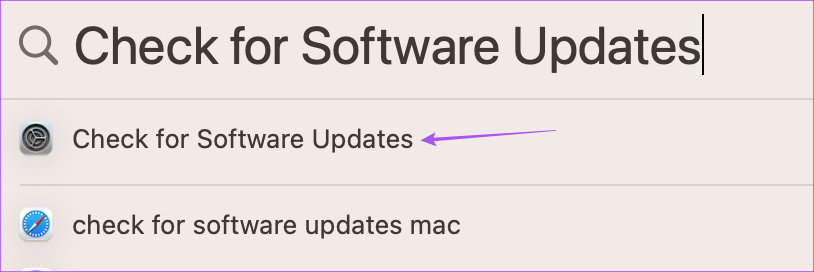
مرحله 3: پس از اتمام نصب، نتفلیکس را در سافاری باز کنید و بررسی کنید که آیا مشکل حل شده است.
همچنین، میتوانید ساخت پیش نمایش سافاری را امتحان کنید تا بررسی کنید که آیا محتوای HDR نتفلیکس روی آن کار میکند یا خیر. توجه داشته باشید که از آنجایی که این نسخه پیش نمایش سافاری است، منتظر برخی باگها و خرابیهای تصادفی باشید.
پخش HDR در نتفلیکس
این راه حل ها به شما کمک می کند از پخش محتوای HDR در نتفلیکس در مک خود لذت ببرید. کدام راه کارها برای شما مفید بود؟ در بخش نظرات با ما در میان بگذارید.

نظرات در مورد : بهترین راه حل برای کیفیت HDR که در نتفلیکس در مک کار نمی کند